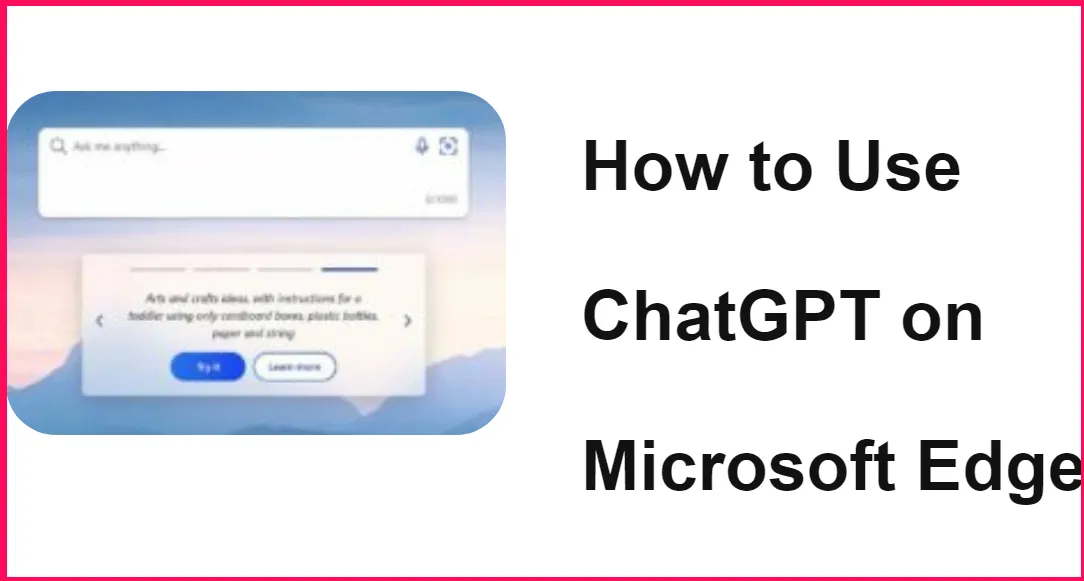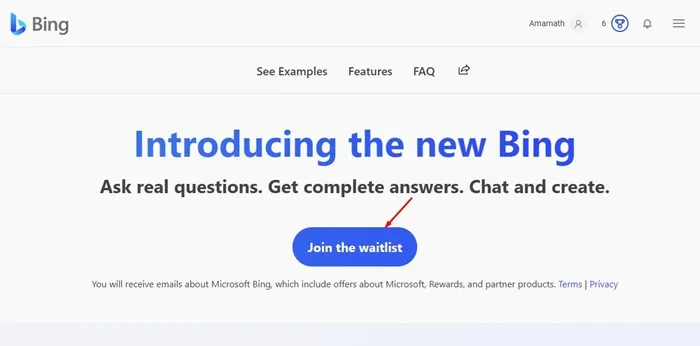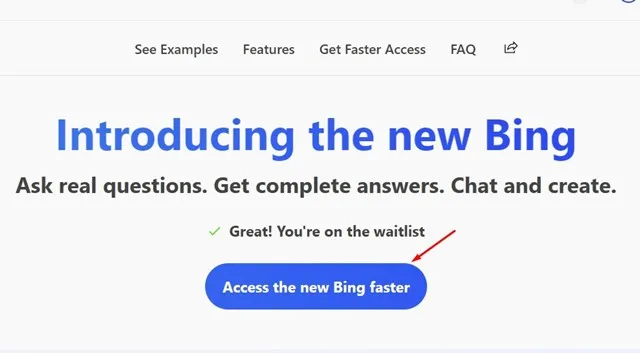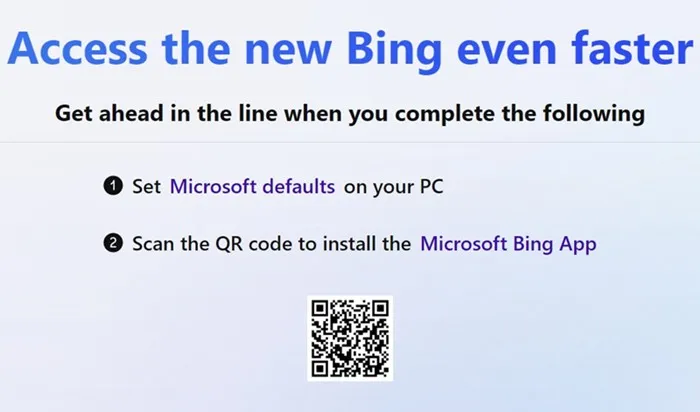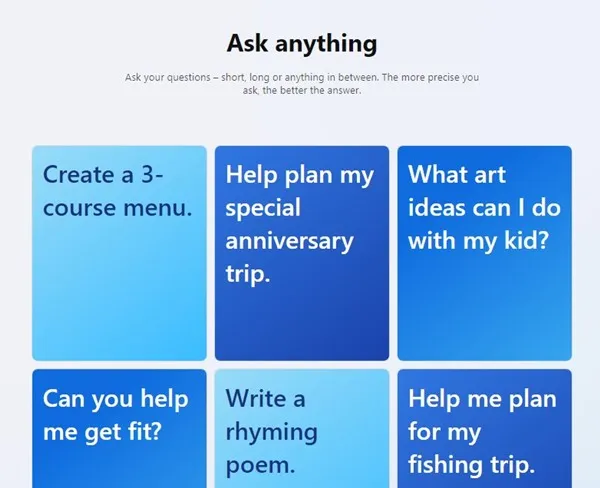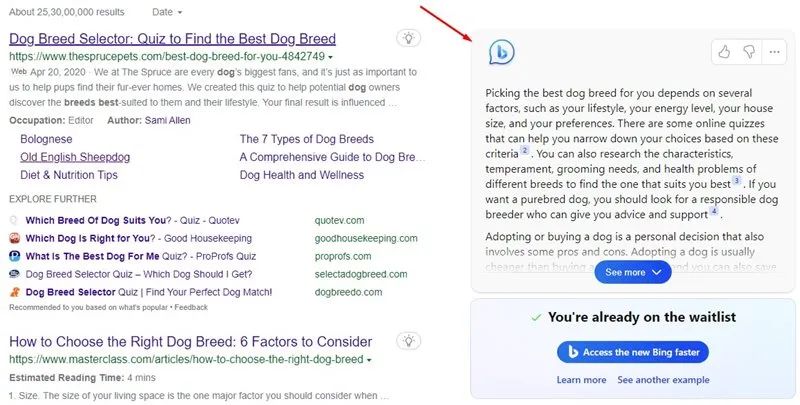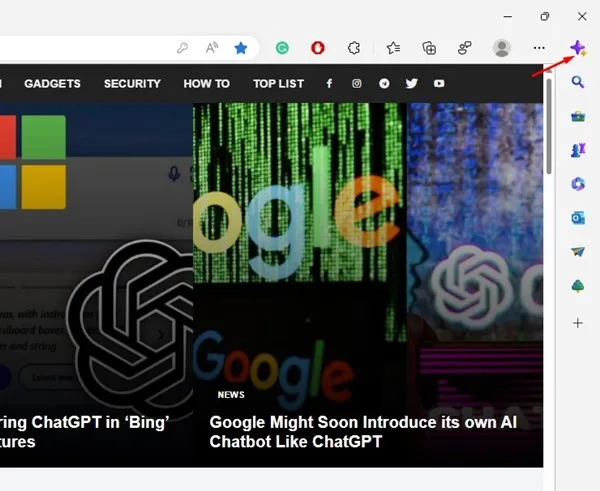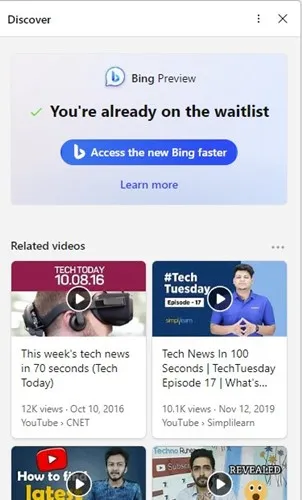AI-ზე მომუშავე ჩატბოტი, ChatGPT, ბოლო რამდენიმე თვის განმავლობაში მეინსტრიმში იყო. ხელოვნური ინტელექტის მქონე ჩატბოტი არსაიდან გაჩნდა და ბოლო დროს მილიონობით მომხმარებელი მიიზიდა. ახლა მომხმარებლები უერთდებიან რიგს ChatGPT-ის მისაღებად.
ChatGPT-ის სწრაფი წარმატების შემდეგ, მისმა ბევრმა კონკურენტმა დაიწყო თავისი AI ინსტრუმენტების პოპულარიზაცია სოციალური მედიის პლატფორმებზე. მზარდი მოთხოვნების განხილვისა და კონკურსში საკუთარი სივრცის გამოყოფის შემდეგ, Microsoft-მა გამოაქვეყნა ახალი Bing, რომელიც აღჭურვილია ChatGPT-ით Open AI-დან.
გამოიყენეთ ChatGPT Microsoft Edge-ზე და Bing-ზე
ჩვენ არ ვაპირებთ ვისაუბროთ იმაზე, თუ რატომ გამოუშვა Microsoft-მა ახალი GPT-ით აღჭურვილი Bing, როგორც თქვენ ალბათ უკვე იცით ამის შესახებ. თუ არ გაქვთ, გადახედეთ ამ სტატიას. ჩვენ აქ ვართ იმის განსახილველად, თუ როგორ გამოიყენეთ ChatGPT Bing-სა და Microsoft Edge-ზე .
როგორ გამოვიყენოთ ChatGPT Bing-სა და Microsoft Edge-ზე
მოდით განვმარტოთ რამდენიმე რამ, სანამ გაგიზიარებთ ChatGPT-ის გამოყენების ნაბიჯებს. უპირველეს ყოვლისა, თქვენ უნდა შეუერთდეთ რიგში, რომ მიიღოთ სრულიად ახალი Bing საძიებო სისტემა.
მიუხედავად იმისა, რომ თქვენ შეგიძლიათ გააკეთოთ რამდენიმე რამ ახალ Bing-თან უფრო სწრაფად მისასვლელად, არ არსებობს გარანტია, რომ დაუყოვნებლივ შეძლებთ ChatGPT-ზე წვდომას.
ასევე, თუ ვსაუბრობთ ChatGPT-ზე წვდომაზე Microsoft Edge-ზე, თქვენ უნდა გამოიყენოთ ვებ ბრაუზერის Canary ვერსია.
როგორ მივიღოთ წვდომა ChatGPT-ზე Bing-ზე
თუ გადაწყვეტთ წვდომას ChatGPT-ზე Bing-ზე, აქ მოცემულია ნაბიჯები, რომლებიც დაგეხმარებათ დაწყებაში.
1. გახსენით ვებ ბრაუზერი (რეკომენდებულია Microsoft Edge).
2. შემდეგ გადადით ვებ გვერდზე bing.com/new .
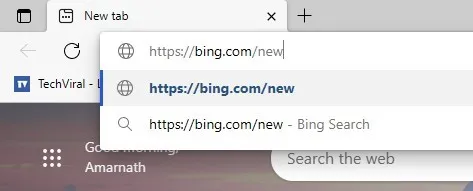
3. ახლა თქვენ დაინახავთ ქვემოთ მოცემულ ეკრანს. დააჭირეთ ღილაკს შეუერთდი ლოდინის სიას.
4. ლოდინის სიაში შესვლამდე დარწმუნდით, რომ შესული ხართ თქვენი Microsoft ანგარიშით. ამის შემდეგ დააწკაპუნეთ უფრო სწრაფად მიდით ახალ Bing-ზე ".
5. ახლა Microsoft მოგთხოვთ პარამეტრების დაყენებას Microsoft ნაგულისხმევი თქვენს კომპიუტერში და დააინსტალირეთ აპლიკაცია Microsoft Bing . თქვენ უნდა გააკეთოთ ეს ორი რამ, რადგან ეს დააჩქარებს ლოდინის ნაწილს.
შენიშვნა: Microsoft-ის ნაგულისხმევი პარამეტრების დაყენებისა და Bing აპის თქვენს მობილურ ტელეფონზე ინსტალაციისას, დარწმუნდით, რომ შესული ხართ იმავე Microsoft-ის ანგარიშით.
როგორ მივიღოთ წვდომა ChatGPT-ში Bing-ში?
მაშინაც კი, თუ ორივეს გააკეთებთ, რასაც Microsoft გთხოვს, მაინც მოგიწევთ ლოდინის პერიოდის გავლა. თუმცა, თქვენ შეძლებთ ChatGPT უფრო სწრაფად წვდომას.
იმავდროულად, შეგიძლიათ სცადოთ ის, რაც უკვე გათვალისწინებულია ყველა მომხმარებლისთვის. ახალ Bing-ზე არის რამდენიმე წინასწარ განსაზღვრული ნიმუში, რომელიც საშუალებას გაძლევთ შეამოწმოთ ChatGPT. მის შესამოწმებლად, გადადით bing.com/new და გადადით ქვემოთ განყოფილებაში რაიმეს კითხვა .
თქვენ ნახავთ წინასწარ განსაზღვრულ ნიმუშებს. თქვენ შეგიძლიათ მიიღოთ ეს როგორც დემო. მაგალითად, დააწკაპუნეთ ფორმაზე დამეხმარე შინაური ცხოველის პოვნაში Bing ძიება ახალ ჩანართში გასახსნელად. თქვენ ნახავთ ChatGPT პასუხს ძიების მარჯვენა მხარეს.
როგორ გამოვიყენოთ ChatGPT Microsoft Edge-ზე?
როგორც ზემოთ ნათლად აღვნიშნეთ, შეგიძლიათ გამოიყენოთ ChatGPT მხოლოდ Microsoft Edge-ზე, თუ გავლილი გაქვთ ლოდინის პერიოდი. თუ Microsoft გაძლევთ წვდომას ChatGPT-ზე, შეგიძლიათ გამოიყენოთ იგი პირდაპირ Edge ბრაუზერში.
ერთადერთი კრიტერიუმი, რომელიც უნდა შეესაბამებოდეს არის ის, რომ თქვენ უნდა გამოიყენოთ ვერსია კანარის أو dev Microsoft Edge-დან.
დააინსტალირეთ Microsoft Edge Canary ან Dev ვერსია Microsoft Edge Insider გვერდი და დააინსტალირეთ იგი თქვენს მოწყობილობაზე. ინსტალაციის შემდეგ გახსენით აპლიკაცია და შედით თქვენს Microsoft ანგარიშში. ChatGPT-ზე წვდომისთვის დააწკაპუნეთ ხატულაზე აღმოაჩინეთ ზედა მარჯვენა კუთხეში.
ამის შემდეგ თქვენ შეძლებთ გამოიყენოთ الدردشة უზრუნველყოფილია Bing ChatGPT-ის მიერ პირდაპირ Discover ჩანართიდან. თუმცა, თუ ჯერ კიდევ რიგში ხართ, ვერ შეძლებთ გამოიყენოთ Bing ძიება (chatgpt) Discover ჩანართიდან Microsoft Edge-ში.
ასე რომ, ეს სახელმძღვანელო არის იმის შესახებ, თუ როგორ გამოიყენოთ ChatGPT Bing და Microsoft Edge ბრაუზერებზე. თუ თქვენ გჭირდებათ მეტი დახმარება ამ საკითხში, შეგვატყობინეთ ქვემოთ მოცემულ კომენტარებში. ასევე, თუ სტატია დაგეხმარათ, აუცილებლად გაუზიარეთ მეგობრებსაც.